Niet storen wordt automatisch ingeschakeld op Android-telefoons
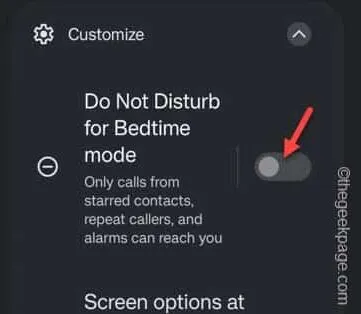
Als je ooit een Pixel- of een Motorola-apparaat hebt gebruikt, heb je misschien dit vervelende probleem opgemerkt waarbij de ” Niet storen ” na enige tijd automatisch wordt geactiveerd. Niet storen wordt verondersteld te gebruiken op het moment van nood, waar het alle oproepmeldingen, sms-meldingen dempt en app-meldingen blokkeert. Dus als Do Not Disturb automatisch wordt ingeschakeld, zijn dit de oplossingen die u kunt gebruiken om het probleem op te lossen.
Oplossing 1 – Reset de slaapstand
Stap 1 – Veeg gewoon één keer omhoog en zoek het pictogram ” Instellingen ” op uw telefoon. Maak dat open.
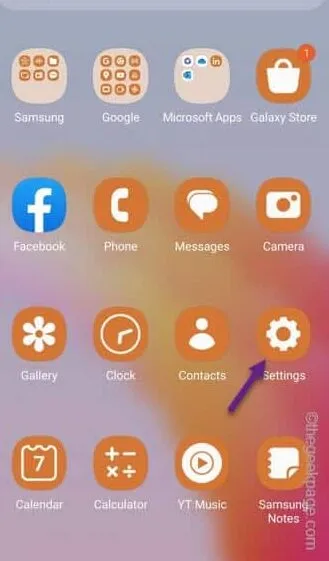
Stap 2 – Als u nu verschillende Android-instellingen doorloopt, opent u de instelling ” Modi en routines “.
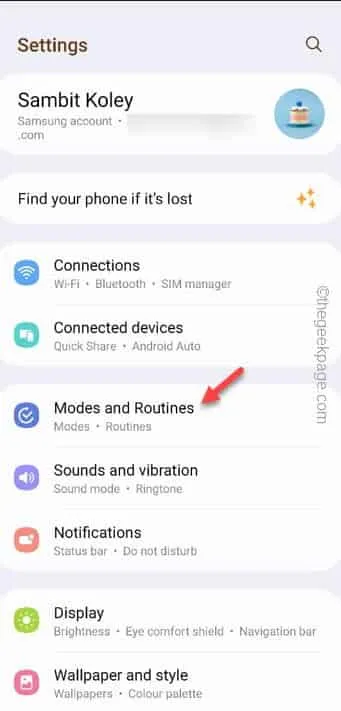
Stap 3 – Ga binnen deze instelling naar het tabblad ” Modi “.
Stap 4 – U zult verschillende modi vinden. We hebben te maken met de instellingen ” Slaapstand “.
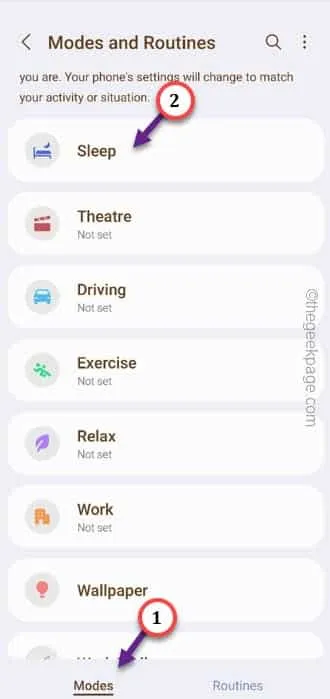
Stap 4 – Zorg ervoor dat u in de slaapmodus (ook wel de bedtijdmodus genoemd) de knop ” Niet storen ” op ” Uit ” zet.
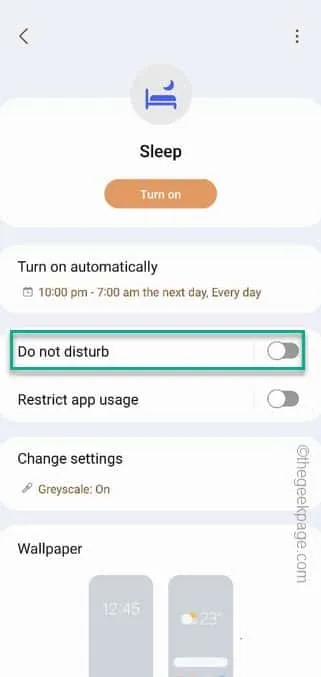
Oplossing 2 – Schakel de speciale toegang uit
Stap 1 – Open gewoon het hulpprogramma Instellingen op uw telefoon.
Stap 2 – Als u gewoon naar beneden scrolt, kunt u de ” Apps ” openen.
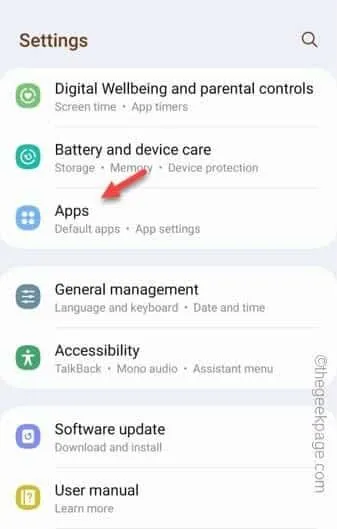
Stap 3 – Raak in het Apps-venster de kebab-knop (⋮) aan en tik op ” Speciale toegang ” om de app-toegang te openen.
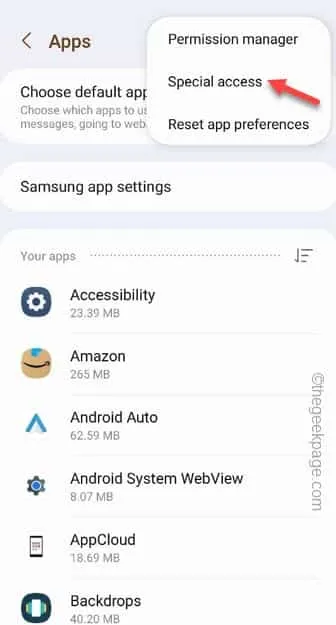
Stap 4 – Hier vindt u verschillende speciale machtigingen. Zoek en open ” Toestemming niet storen “.
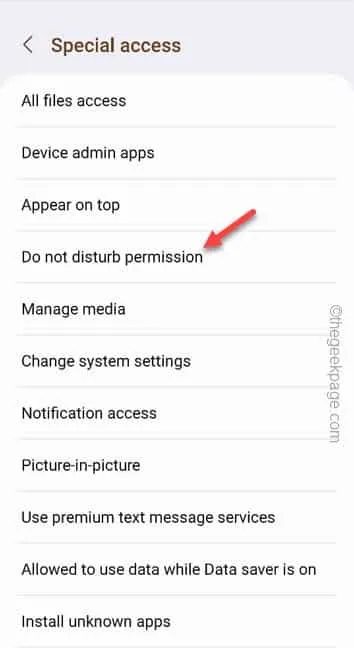
Stap 5 – Doorloop de apps om de app ” Google Play Services ” te vinden.
Stap 6 – Tik op de app om de toegang uit te schakelen .
Stap 7 – Wanneer u deze prompt ziet –
Deny Google Play services permission to override Do not disturb
Klik dus op ” Ja ” om de app-machtigingen te wijzigen.
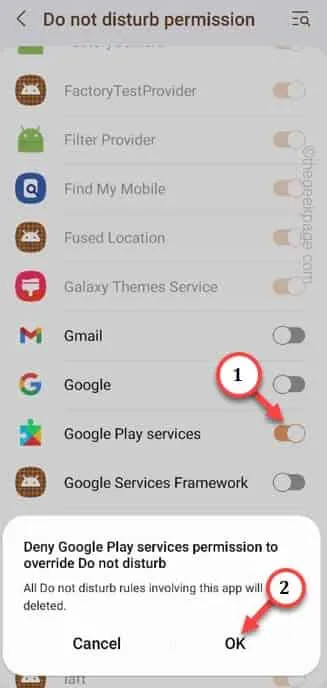
Oplossing 3 – Geen stille melding tijdens het rijden
Stap 1 – Open de instellingen op uw Android-telefoon.
Stap 2 – Open na het openen van de instellingen de ” Google ” -instellingen.
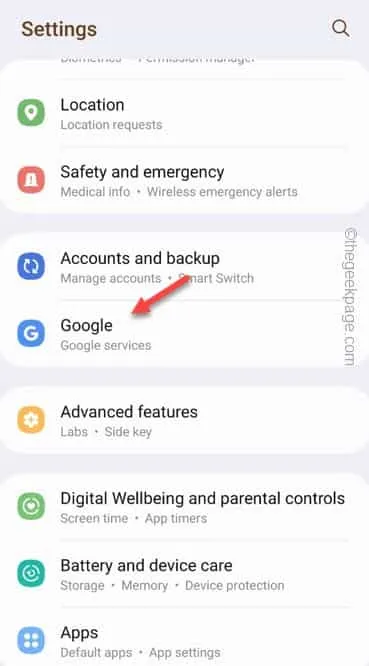
Stap 3 – Schuif omlaag door de Google-instellingen en open de instelling ” Persoonlijke veiligheid “.
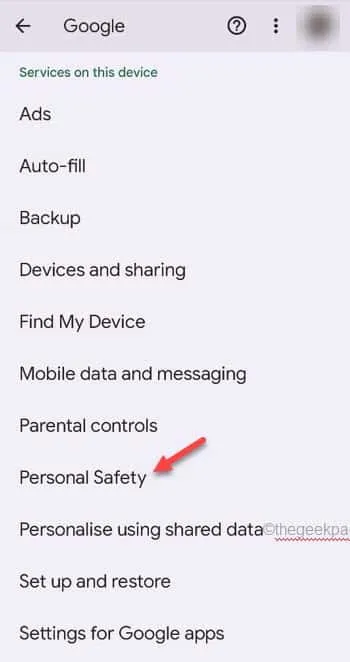
Stap 4 – Tik op de hoofdpagina Persoonlijke veiligheid op ” Stiltemeldingen tijdens het rijden ” om dat te openen.
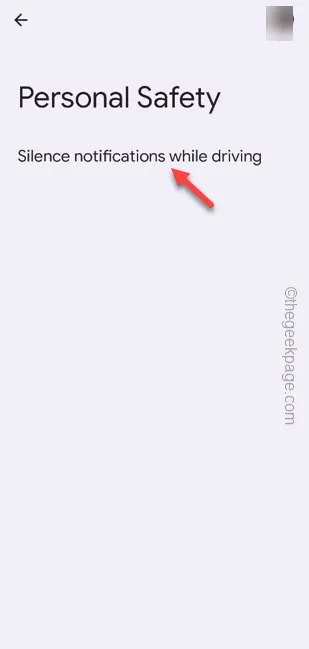
Stap 5 – Zorg ervoor dat de ” Meldingen stil tijdens het rijden ” in de modus ” Uit ” staan.
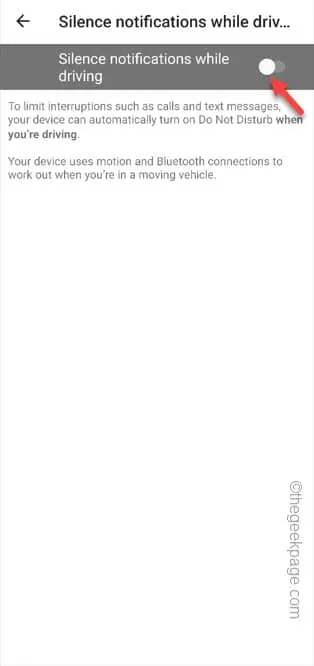
Oplossing 4 – Wijzig de bedtijdinstellingen
Stap 1 – Open de klok (deze app is van Google).
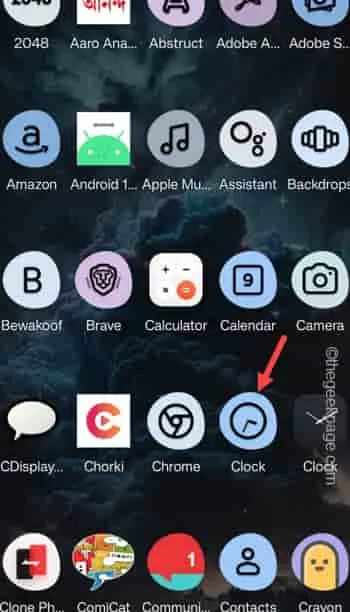
Stap 2 – Daar ziet u de optie ” Bedtijd “. Tik gewoon op de bedtijdklok om die te bewerken.
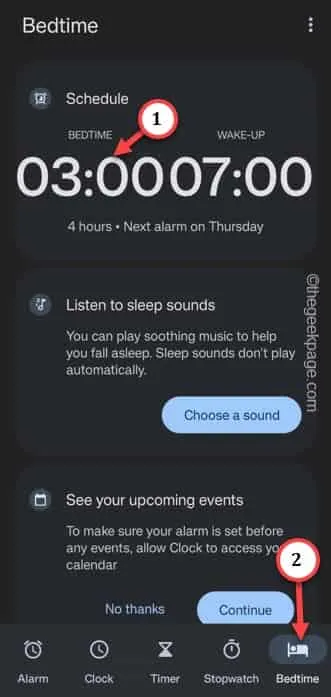
Stap 3 – Raak op het tabblad Bedtijd de ” Bedtijdmodus ” aan om daar toegang toe te krijgen.
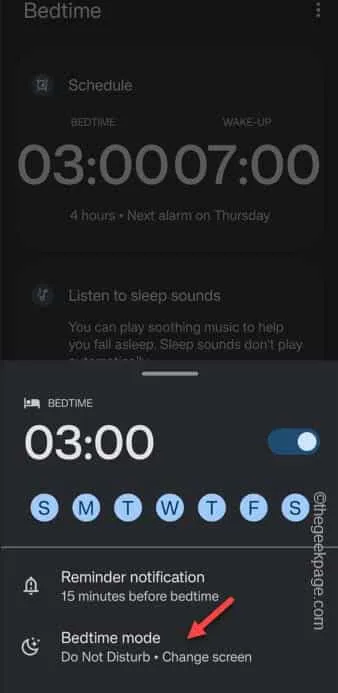
Stap 4 – Vouw het tabblad Aanpassen uit en schakel de modus ” Niet storen ” in ” Uit “.
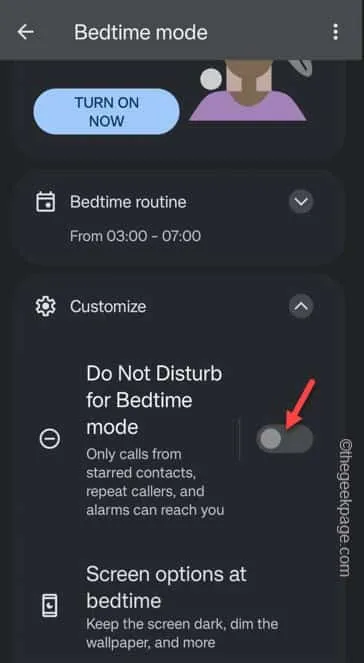
Oplossing 5 – Schakel de DND uit voor meldingen
Stap 1 – Veeg snel naar beneden om toegang te krijgen tot het meldingscentrum .
Stap 2 – Veeg naar links of rechts om het pictogram ” Niet storen ” in het Control Center te identificeren. Zorg ervoor dat je dat uitschakelt.
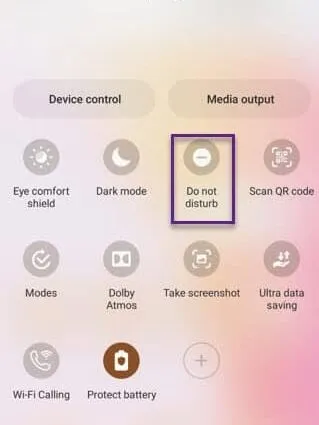
Oplossing 6 – Verwijder DND-schema’s
Stap 1 – U kunt dit alleen doen vanuit de Instellingen . Open dus de Instellingen .
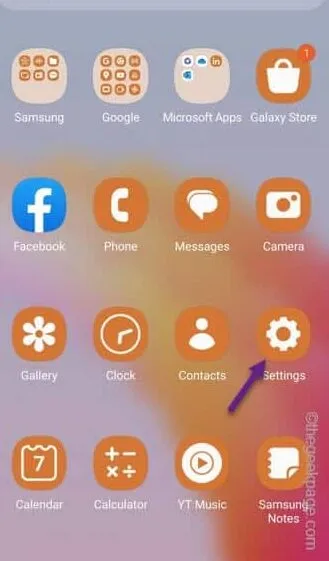
Stap 2 – Open de ” Modi en routines ” om daar toegang toe te krijgen.
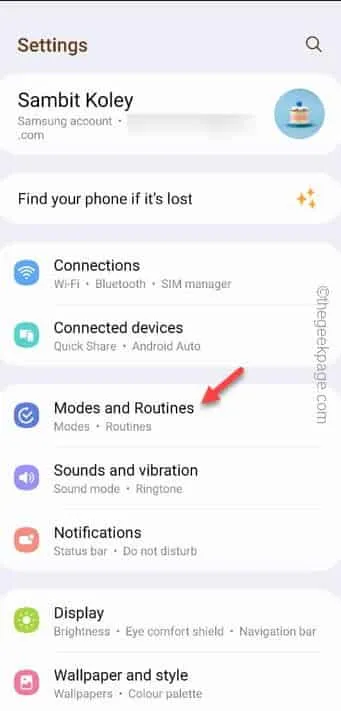
Stap 3 – Ga deze keer naar het tabblad ” Schema “.
Stap 4 – Zoek naar een schema dat een verbinding kan hebben met de modus Niet storen .
Stap 5 – Open dat schema .
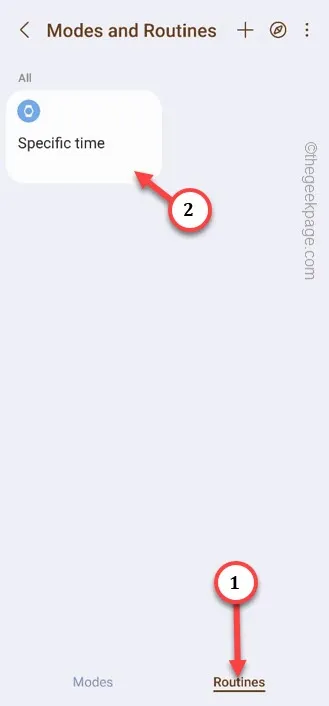
Stap 6 – Er zijn een paar dingen die u kunt doen. U kunt het schema uitschakelen of helemaal verwijderen.
Stap 7 – Om dit te doen, tikt u op de kebab-knop en kiest u ” Verwijderen ” of ” Deze routine uitschakelen ” om de routine te verwijderen of uit te schakelen.
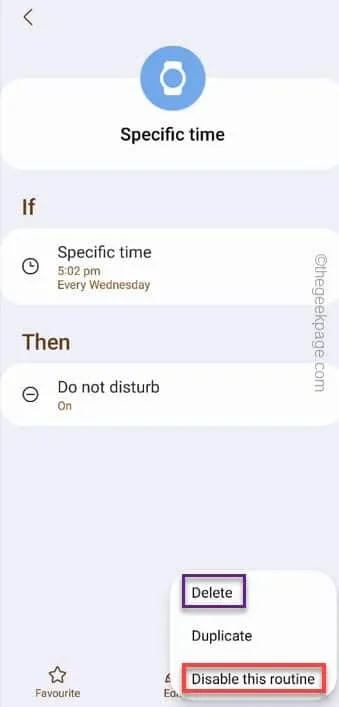
Oplossing 7 – Wijzig de instellingen voor digitaal welzijn
Stap 1 – Open de instellingen op uw telefoon.
Stap 2 – Scroll naar beneden en probeer ” Digitaal welzijn en ouderlijk toezicht ” te zien om daar toegang toe te krijgen.
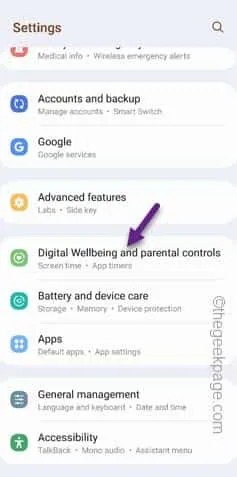
Stap 3 – Schakel op het scherm Digitaal welzijn de optie ” Niet storen ” in om dat te openen.
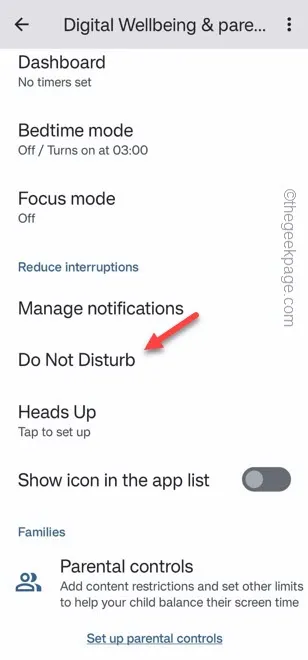
Stap 4 – Zorg ervoor dat Niet storen in de modus ” Uit ” staat.
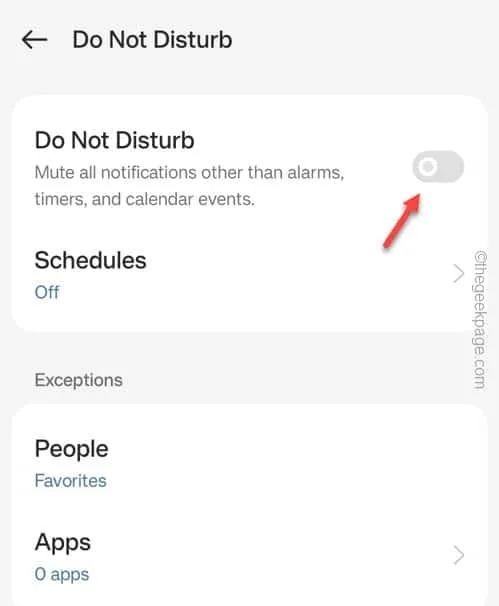
Fix 8 – Schakel Flip to Silence uit
Stap 1 – Open de app Telefoon (deze app is van Google).
Stap 2 – Tik in de app Telefoon op de ⋮ en tik op ” Instellingen ” om de telefooninstellingen te openen.
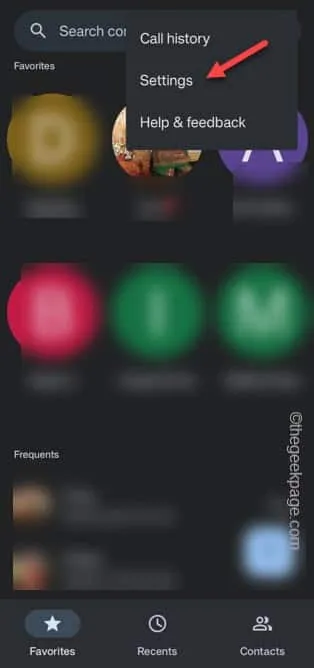
Stap 3 – Ga helemaal naar beneden om de optie ” Omdraaien naar stilte ” te vinden.
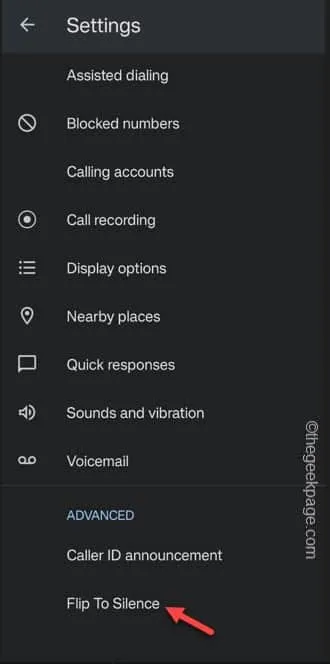
Stap 4 – Zorg ervoor dat de optie ” Omdraaien naar stilte ” grijs is, wat aangeeft dat deze is uitgeschakeld.
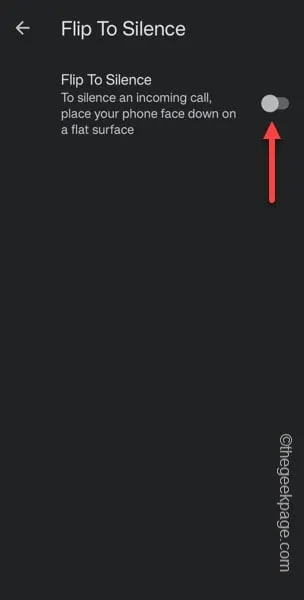
Oplossing 9 – Schakel de rijmodus uit
Stap 1 – Open Google Maps .
Stap 2 – Tik na het openen van Maps op uw Google- pictogram en tik op ” Instellingen “.
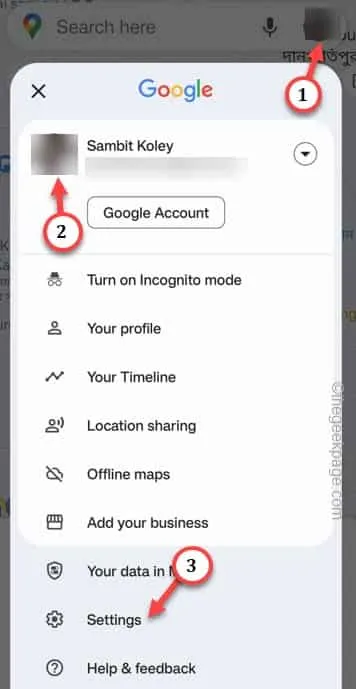
Stap 3 – Vervolgens moet u de ” Navigatie-instellingen ” openen.
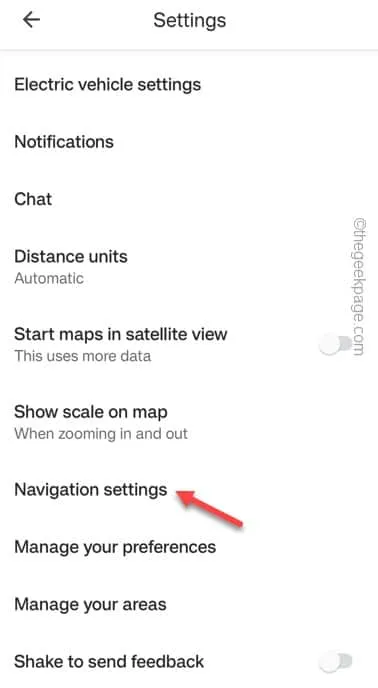
Stap 4 – Open in de navigatie-instellingen de ” Google Assistent-instellingen “.
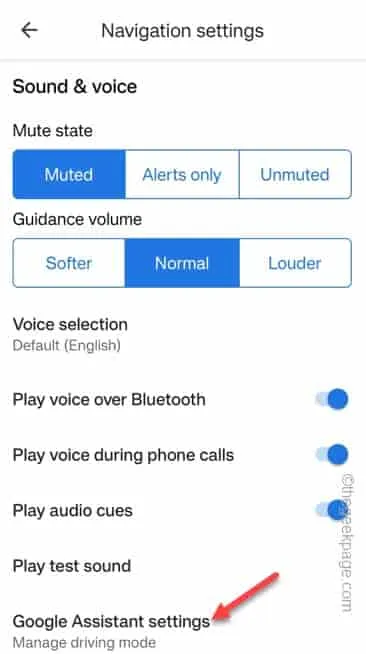
Stap 5 – Hiermee gaat u naar het hoofdscherm van de rijmodus. Schakel gewoon de modus “Rijmodus ” in de modus ” Uit “.
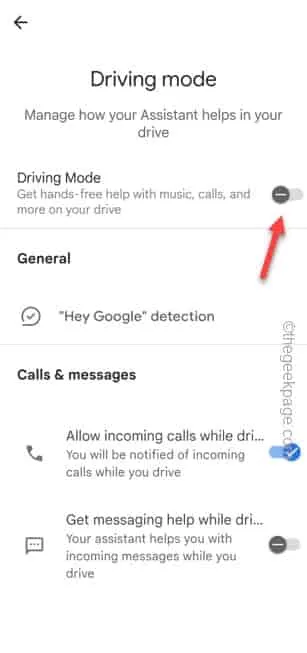



Geef een reactie